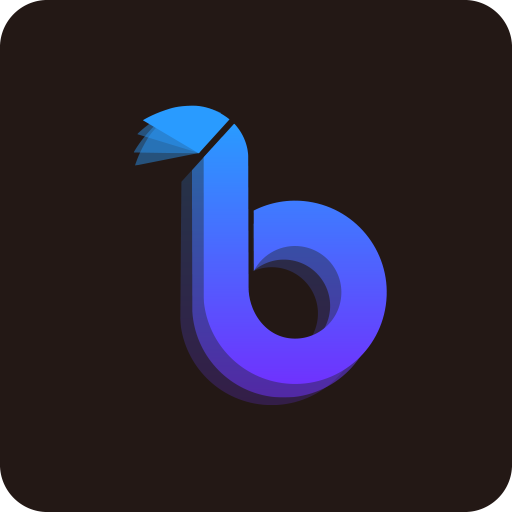原视频上的文字水印和字幕,通过最新的AI技术,已经可以无痕去掉。不必再像之前一样,使用PR的蒙版,而留下明显的去除痕迹。本文将指导你,怎么使用岁羽视频智能精准去掉原视频上的文字水印和字幕。
首先,打开岁羽视频智能的去水印文字和字幕工作台,上传待处理视频;
虽然可以将去除区域设定为整个视频画面,产品会进行自动识别和去除原视频上的文字水印和字幕。这样操作简单,但处理的效果却不一定好。目前的AI技术存在局限性,这样操作会增加误去除的概率。下面将向你介绍,针对不同原视频上的水印文字和字幕情形,如何进行最佳的规则设置,以取得最好的水印文字和字幕去除效果。
情形1:去掉原视频上的字幕
视频字幕的位置通常固定在视频下半部分,时间上片头开始位置持续到结尾。这种字幕比较适合“统一擦除”模式,将擦除框套住字幕可能出现的最大宽度和高度。注意:在设置擦除框后,建议拖动进度条快速预览下字幕是否都在框内,避免漏去除。
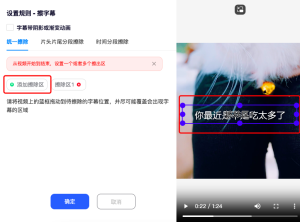
如果待去除的字幕带有明显的阴影,需要勾选“字幕带阴影或特效”。
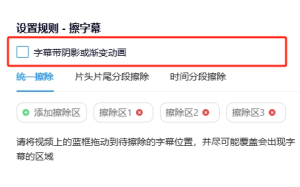
情形2:去掉原视频上的文字介绍
原视频上的文字介绍,通常只固定出现于视频中的某一段时间。此时,适合使用“时间分段擦除”模式,将去除时间段,精准的控制在文字介绍出现的时间段内。
在使用上,首先将视频拖动到文字介绍出现之前半秒左右(建议不要卡着文字出现的时间),点击“添加擦除区”;默认的擦除时间段长度只有2秒,如果文字介绍出现的时间超过2秒,可以将视频拖动到文字介绍消失后半秒左右,然后点击对应时间段的“更新”,将擦除的结束时间更新到当前视频位置。
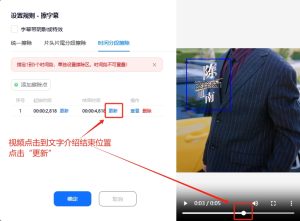
如果文字介绍会出现在视频的多个时间段;产品支持每个视频最多添加5个去除时间段。
情形3:去掉原视频上同一画面中的多处文字
如果在同一个画面中存在多处文字,且文字区域覆盖面积较大的话。我们建议你通过添加多个擦除区来处理,而非添加一个包含所有文字的大的擦除区。

情形 4:去掉原视频上移动的水印文字
针对原视频上移动的水印文字,可以选择“统一处理”。这里要注意,需要把框选范围扩大到水印文字的整个移动范围。另外,需要勾选“字幕带阴影或动画”选项,不然可能出现残影。